If 子供に買い物をさせたくない 中で Android アプリケーションに問題が発生したり、予期しない費用が発生したりする可能性がある場合は、モバイルでの購入を無効にし、興味があるときに再度有効にすることができます。
オプションを誤ってアクティブにしたか、長期間有効にしていた可能性があります。 知らずに、または誤って購入した、しかし、モバイルの前にいる子供たちに関しては、問題はさらに大きくなります。 常に意識していない限り、モバイルで簡単に買い物をすることができます。 購入したアプリの返品は、時間がかかり不快なプロセスです。

毎回パスワードを入力する必要がなく、より速く購入できるのは非常に快適ですが、子供がこのオプションにアクセスできる場合、それは世界で最高のアイデアではありません. したがって、私はあなたに言います 簡単に回避する方法 非常に少ない手順で。
モバイル購入を保護する
Android モバイルの設定から、次のことができます。 いくつかのステップで購入をブロックする ですので、とても簡単にできる方法をお伝えします。 携帯電話を手に取り、必要に応じてロックを解除し、これから説明する手順に従ってください。 Playストアを開いて設定に移動し、購入の認証オプションを有効にするだけでよいため、XNUMXつの手順しかありませんが、その方法について詳しく説明します.
次のように設定からアプリ内購入を無効にします。
- モバイルで Play ストアを開きます。
- 右上隅にあるあなたの写真またはイニシャルのアイコンをクリックします
- 設定 > 認証 > 購入時に認証が必要
- [このデバイスから Google Play で行われたすべての購入について] オプションを選択します
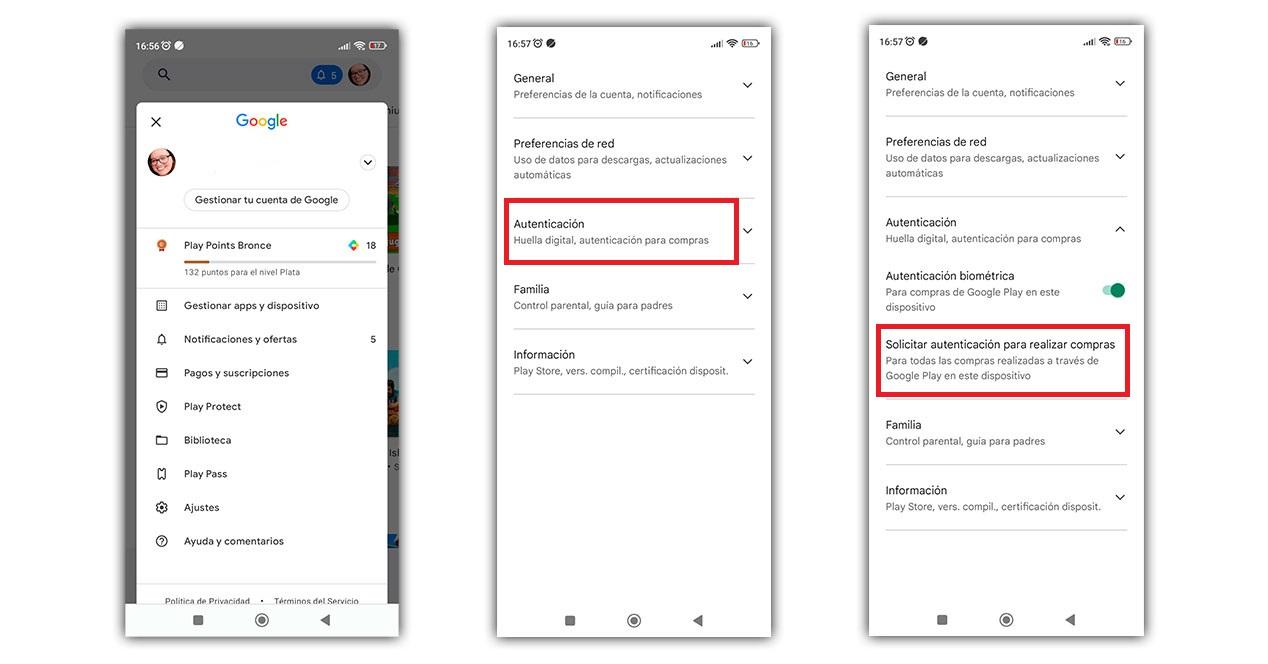
完了したら、完了 彼らはあなたにパスワードを尋ねます 購入するたびに。 子供がいる場合、または意図せずに購入する可能性があることを恐れている場合は、これが最良の選択肢です. 有効にすることもできます 生体認証 必要に応じて、認証セクションで購入します。
さらに一歩進みたい場合は、アカウント設定で [家族] セクションに移動して、 ペアレンタルコントロールを確立する 年齢にふさわしくない特定のコンテンツや、不要な購入を行う可能性のある特定のコンテンツにアクセスしないようにします。
自動購入に戻る
後悔している場合、または子供が携帯電話を手に取るまでに時間がかかり、携帯電話からの購入で複雑になりたくない場合は、同じ手順に従って、なしまたは 30 分ごとに変更できます。 . 最初のケースでは、モバイル決済のために身元を確認するように求められることはありません。XNUMX 番目のケースでは、XNUMX 分ごとに行われます。 XNUMX分は長い道のりになるので、この最後のオプションを子供たちに残さないでください.
それを行うのは簡単です:
- Playストアを起動
- 写真またはイニシャルのアイコンをクリックします
- に行きます 設定 オプション
- 認証の確認
- 選択 購入時に認証を要求する
- オプションなしまたは30分ごとに固執する
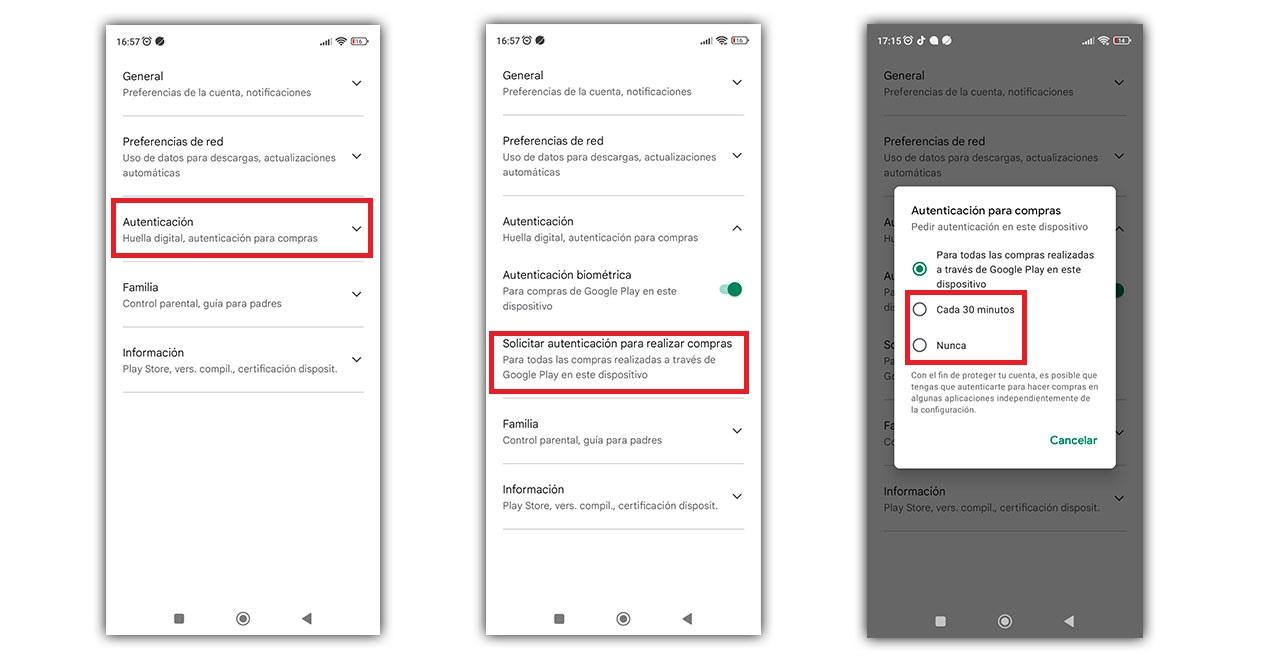
この構成のままにしても、追加のセキュリティ手段として自分自身を識別できるアプリケーションがあることに注意してください。 すべてではありませんが、購入前にアクセス データを入力する必要がある場合があります。 いずれにせよ、これは 子供がいる場合、それは最良の選択肢ではありません . 子供と一緒に使用する場合は、子供が何をうまく行うかを制御し、生体認証を維持しても害はありません.